
આ કેમ જરૂરી છે? "મને લાગે છે કે અહીં બધું સ્પષ્ટ છે: મોટા ત્રાંસા સાથે ટીવી પર રમવું અથવા કોઈ ફિલ્મ જોવાનું એક નાનું લેપટોપ સ્ક્રીન કરતાં વધુ સુખદ છે. સૂચનોમાં, અમે વિન્ડોઝ લેપટોપ્સ અને એપલ મેકબુક પ્રો અને એર બંને વિશે વાત કરીશું. કનેક્શન પદ્ધતિઓ વચ્ચે - એચડીએમઆઇ અને વીજીએ પર, ખાસ એડેપ્ટર્સનો ઉપયોગ કરીને, તેમજ વાયરલેસ કનેક્શન વિશેની માહિતી. તે ઉપયોગી પણ હોઈ શકે છે: HDMI દ્વારા ગરીબ છબી ગુણવત્તાને કેવી રીતે ઠીક કરવી.
ધ્યાન: ડિસ્ચાર્જને ટાળવા અને ઇલેક્ટ્રોનિક ઘટકોને અક્ષમ કરવાની શક્યતા ઘટાડવા માટે કનેક્ટિંગ કેબલ્સ બંધ અને ડી-એનર્જીઇઝ્ડ ડિવાઇસ પર વધુ સારું છે.
HDMI પર એક ટીવી પર લેપટોપ કનેક્ટ કરવું - શ્રેષ્ઠ પદ્ધતિ

ટીવી પર ઇનપુટ્સ.
લગભગ તમામ આધુનિક લેપટોપમાં એચડીએમઆઇ અથવા મિનીહ્ડમી આઉટપુટ (આ કિસ્સામાં, તમારે યોગ્ય કેબલની જરૂર પડશે), અને બધા નવા (અને ખૂબ નહીં) ટીવી એચડીએમઆઇ ઇનપુટ છે. કેટલાક કિસ્સાઓમાં, તમારે લેપટોપ અથવા ટીવી પરના પોર્ટ્સના પ્રકારોમાંથી એકની ગેરહાજરીમાં વીજીએ અથવા અન્ય પર એચડીએમઆઇના એડપ્ટર્સની જરૂર પડી શકે છે. વધુમાં, બે જુદા જુદા કનેક્ટર્સવાળા સામાન્ય વાયર સામાન્ય રીતે અંતમાં કામ કરતા નથી (લેપટોપને ટીવી પર કનેક્ટ કરવાની સમસ્યાઓના વર્ણનમાં નીચે જુઓ).
એચડીએમઆઇનો ઉપયોગ શા માટે લેપટોપને ટીવીને કનેક્ટ કરવા માટેનો શ્રેષ્ઠ ઉકેલ છે. બધું અહીં સરળ છે:
- એચડીએમઆઇ એ ડિજિટલ ઇન્ટરફેસ છે જે પૂર્ણ એચડી 1080 પી સહિત ઉચ્ચ પરવાનગીઓને સપોર્ટ કરે છે
- જ્યારે એચડીએમઆઇ દ્વારા જોડાયેલ હોય ત્યારે, ફક્ત છબી જ પ્રસારિત થતી નથી, પણ ધ્વનિ પણ છે, એટલે કે, તમે ટીવી સ્પીકર્સ દ્વારા સાંભળી શકો છો (અલબત્ત, જો તે જરૂરી નથી, તો તમે બંધ કરી શકો છો). તે ઉપયોગી થઈ શકે છે: જો ટીવી પરના લેપટોપથી HDMI દ્વારા કોઈ અવાજ ન હોય તો શું કરવું.

લેપટોપ પર એચડીએમઆઇ પોર્ટ
કનેક્શન પોતે વિશેષ મુશ્કેલીઓનું નિર્માણ કરતું નથી: HDMI પોર્ટ કેબલને તમારા ટીવીના HDMI ઇનપુટ સાથે લેપટોપ પર કનેક્ટ કરો. ટીવી સેટિંગ્સમાં, યોગ્ય સિગ્નલ સ્રોત પસંદ કરો (તે કેવી રીતે કરવું તે વિશિષ્ટ મોડેલ પર કેવી રીતે છે).
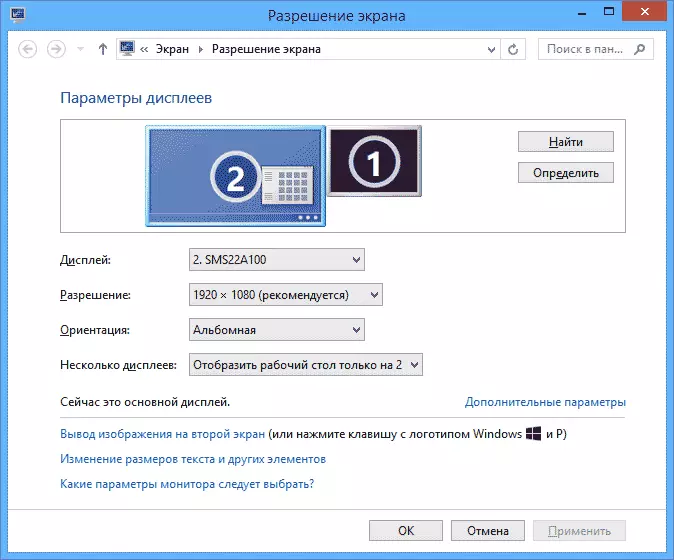
લેપટોપ પર (વિન્ડોઝ 7 અને 8. વિન્ડોઝ 10 માં, થોડું અલગ - વિન્ડોઝ 10 માં સ્ક્રીન રીઝોલ્યુશન કેવી રીતે બદલવું), ખાલી ડેસ્કટૉપ સ્થાન પર જમણું-ક્લિક કરો અને "સ્ક્રીન રીઝોલ્યુશન" પસંદ કરો. ડિસ્પ્લેની સૂચિમાં, તમે નવા કનેક્ટેડ મોનિટરને જોશો, અહીં તમે નીચેના પરિમાણોને ગોઠવી શકો છો:
- ટીવી રીઝોલ્યુશન (સામાન્ય રીતે આપમેળે નક્કી કરેલ શ્રેષ્ઠ)
- છબી આઉટપુટ પરિમાણો ટીવી માટે - "વિસ્તૃત સ્ક્રીન" (બે સ્ક્રીનો પર વિવિધ છબી, એક અન્યનું ચાલુ છે), "ડુપ્લિકેટ સ્ક્રીનો" અથવા ફક્ત તેમાંથી એક પર છબી પ્રદર્શિત કરો (સેકંડ બંધ છે).
આ ઉપરાંત, HDMI પર લેપટોપથી કનેક્ટ કરતી વખતે, તમારે અવાજને પણ ગોઠવવાની જરૂર પડી શકે છે. આ કરવા માટે, વિન્ડોઝ સૂચનાઓમાં સ્પીકર આયકન પર જમણું-ક્લિક કરો અને "પ્લે ઉપકરણો" પસંદ કરો.

સૂચિમાં, તમે ઑડિઓ ઇન્ટેલને ડિસ્પ્લે, Nvidia HDMI આઉટપુટ અથવા અન્ય વિકલ્પ માટે ઑડિઓ ઇન્ટેલ જોશો જે HDMI દ્વારા સાઉન્ડ આઉટપુટથી મેળ ખાતા હોય. જમણી માઉસ બટનથી તેના પર ક્લિક કરીને અને યોગ્ય આઇટમ પસંદ કરીને ડિફૉલ્ટ રૂપે આ ઉપકરણને અસાઇન કરો.
ઘણા લેપટોપ્સમાં બાહ્ય સ્ક્રીન પર આઉટપુટ ચાલુ કરવા માટે ટોચની પંક્તિમાં વિશેષ ફંક્શન કીઝ હોય છે, અમારા કેસમાં - ટીવી (જો તમે આવા કીઓ કામ ન કરો છો, તો તમે બધા સત્તાવાર ડ્રાઇવરો અને ઉત્પાદક ઉપયોગિતાઓને ઇન્સ્ટોલ કરી નથી).

તે એએસયુએસ પર એફએન + એફ 8 કીઝ હોઈ શકે છે, એફ.એન. + એફ 4 લેપટોપ્સ એસર પર એફએન + એફ 4 અથવા એફ 6 હોઈ શકે છે, પણ એફએન + એફ 7 મળ્યા. કીઓ સરળતાથી નક્કી કરો, તેમની ઉપરની છબીમાં, તે અનુરૂપ હોદ્દો ધરાવે છે. વિન્ડોઝ 8 અને વિન્ડોઝ 10 માં, ટીવીની બાહ્ય સ્ક્રીન પર આઉટપુટ ચાલુ કરો, પણ કીઝ વિન + પી (વિન્ડોઝ 10 અને 8 માં ચાલી રહેલ) હોઈ શકે છે.
લેપટોપને એચડીએમઆઇ અને વીજીએ પર ટીવીને કનેક્ટ કરતી વખતે લાક્ષણિક સમસ્યાઓ
જ્યારે તમે HDMI અથવા VGA પોર્ટ્સનો ઉપયોગ કરીને વાયરનો ઉપયોગ કરીને લેપટોપને ટીવી પર જોશો (અથવા ઍડપ્ટર્સ / કન્વર્ટર્સનો ઉપયોગ કરતી વખતે), ત્યારે તમને તે હકીકતનો સામનો કરવો પડશે કે આ બધું અપેક્ષિત નથી. નીચે વિશિષ્ટ સમસ્યાઓ છે જે ઊભી થઈ શકે છે અને ઉકેલો છે.કોઈ ટીવી પર કોઈ લેપટોપમાંથી કોઈ સિગ્નલ અથવા ફક્ત છબીઓ નથી
જ્યારે આ સમસ્યા દેખાય છે, જો તમે વિન્ડોઝ 10 અથવા 8 (8.1) ઇન્સ્ટોલ કર્યું છે, તો વિન્ડોઝ કીઓને દબાવવાનો પ્રયાસ કરો (પ્રતીક સાથે) + પી (લેટિન) અને "વિસ્તૃત" આઇટમ પસંદ કરો. કદાચ છબી દેખાશે.
જો તમારી પાસે Windows 7 હોય, તો ડેસ્કટૉપ પર જમણી ક્લિક દ્વારા, સ્ક્રીન સેટિંગ્સ પર જાઓ અને બીજા મોનિટરને વ્યાખ્યાયિત કરવાનો પ્રયાસ કરો અને "વિસ્તૃત કરો" અને સેટિંગ્સને લાગુ કરો. ઉપરાંત, ઓએસના તમામ સંસ્કરણો માટે, બીજા મોનિટર માટે સેટ કરવાનો પ્રયાસ કરો (જો કે તે દૃશ્યમાન છે) આવા રીઝોલ્યુશન કે જેને તેઓ સચોટ રૂપે સપોર્ટેડ છે.
જ્યારે લેપટોપ એચડીએમઆઇ દ્વારા ટીવી સાથે જોડાયેલું હોય ત્યારે ત્યાં કોઈ અવાજ નથી, પરંતુ એક છબી છે
જો બધું જ લાગે છે, તો તે કાર્ય કરે છે, પરંતુ કોઈ અવાજ નથી, જ્યારે કોઈ ઍડપ્ટર્સનો ઉપયોગ કરવામાં આવતો નથી, અને આ ફક્ત એક HDMI કેબલ છે, તો પછી ડિફૉલ્ટ પ્લેબૅક ઉપકરણ ઇન્સ્ટોલ કરેલું છે તે તપાસવાનો પ્રયાસ કરો.
નોંધ: જો તમે ઍડપ્ટરના કોઈપણ વિકલ્પનો ઉપયોગ કરો છો, તો પછી ધ્યાનમાં લો કે આ બંદર ટીવી અથવા લેપટોપથી છે કે નહીં તે ધ્યાનમાં લીધા વિના વીએજીએ ધ્વનિ પ્રસારિત કરી શકાતું નથી. ઑડિઓ આઉટપુટને અન્ય રીતે ટ્યુન કરવું પડશે, ઉદાહરણ તરીકે, હેડફોન આઉટપુટ દ્વારા એકોસ્ટિક સિસ્ટમ પર (આગામી ફકરામાં વર્ણવેલ વિંડોઝમાં યોગ્ય પ્લેબૅક ઉપકરણને સેટ કરવાનું ભૂલશો નહીં).
વિન્ડોઝ સૂચના ક્ષેત્રમાં સ્પીકર આયકન પર જમણું-ક્લિક કરો, "પ્લેબેક ઉપકરણો" પસંદ કરો. ઉપકરણ સૂચિ સ્ક્રેચ પર જમણું-ક્લિક કરો અને ડિસ્કનેક્ટેડ અને ડિસ્કનેક્ટેડ ઉપકરણોના પ્રદર્શનને ચાલુ કરો. મહેરબાની કરીને નોંધ કરો કે એચડીએમઆઇ ડિવાઇસ સૂચિમાં છે (એકથી વધુ હોઈ શકે છે). ઇચ્છિત એક પર ક્લિક કરો (જો તમને ખબર હોય કે કયા એક) જમણું-ક્લિક કરો અને "ડિફૉલ્ટ રૂપે ઉપયોગ કરો" ઇન્સ્ટોલ કરો.

જો બધા ઉપકરણો અક્ષમ હોય અથવા સૂચિમાં, ત્યાં કોઈ HDMI ઉપકરણો નથી (અને ઉપકરણ સંચાલકમાં ઑડિઓ ઍડપ્ટર્સ વિભાગમાં ગેરહાજર છે), તે તદ્દન શક્ય છે કે તમારી પાસે તમારા લેપટોપ મધરબોર્ડ માટે જરૂરી બધા ડ્રાઇવરો નથી અથવા વિડિઓ કાર્ડ માટે, તેમને લેપટોપના ઉત્પાદકની સાઇટ (સ્વતંત્ર વિડિઓ કાર્ડ માટે - તેના ઉત્પાદકની સાઇટથી) ની સાઇટ પરથી લેવામાં આવે છે.

કેબલ્સ અને એડપ્ટર્સ જ્યારે કનેક્ટ થાય છે
ટીવીથી કનેક્ટ થવાથી ઘણી વાર સમસ્યાઓ (ખાસ કરીને જ્યારે આઉટપુટ અને ઇનપુટ અલગ હોય તો) એ પણ મૂલ્યવાન છે કે ખરાબ ગુણવત્તાવાળા કેબલ્સ અથવા ઍડપ્ટર્સને કારણે થાય છે. અને તે માત્ર ગુણવત્તામાં જ નહીં, પરંતુ ગેરસમજમાં છે કે ચાઇનીઝ કેબલ વિવિધ "અંત" સાથે સામાન્ય રીતે અયોગ્ય વસ્તુ છે. તે. તમારે ઍડપ્ટરની જરૂર છે, ઉદાહરણ તરીકે, જેમ કે: એચડીએમઆઇ-વીજીએ એડેપ્ટર.ઉદાહરણ તરીકે, વારંવાર આવૃત્તિ - એક વ્યક્તિ વીજીએ-એચડીએમઆઇ કેબલ ખરીદે છે, અને તે કામ કરતું નથી. મોટા ભાગના કિસ્સાઓમાં, મોટાભાગના લેપટોપ માટે, આવી કેબલ ક્યારેય કામ કરશે નહીં, તમારે એનાલોલની જરૂર છે, જેને ડિજિટલ સિગ્નલ (અથવા તેનાથી કનેક્ટ થયેલા આધારે તેનાથી વિપરીત છે). તે ફક્ત એવા કેસો માટે યોગ્ય છે જ્યારે લેપટોપ ખાસ કરીને વીજીએ દ્વારા ડિજિટલ આઉટપુટને ટેકો આપે છે, અને ત્યાં લગભગ કોઈ નથી.
એપલ મેકબુક પ્રો અને ટીવી માટે એર લેપટોપ્સને કનેક્ટ કરી રહ્યું છે

એપલ સ્ટોરમાં મીની ડિસ્પ્લેપોર્ટ ઍડપ્ટર્સ
એપલ લેપટોપ મિની ડિસ્પ્લેપોર્ટ પ્રકાર આઉટપુટથી સજ્જ છે. ટીવીથી કનેક્ટ કરવા માટે, તમારે તમારા ટીવી પર કયા ઇનપુટ્સ ઉપલબ્ધ છે તેના આધારે યોગ્ય એડેપ્ટર ખરીદવાની જરૂર પડશે. એપલ સ્ટોર પર વેચાણ માટે (તમે અન્ય સ્થાનો પણ શોધી શકો છો) નીચેના વિકલ્પો છે:
- મીની ડિસ્પ્લેપોર્ટ - વીજીએ
- મીની ડિસ્પ્લેપોર્ટ - એચડીએમઆઇ
- મીની ડિસ્પ્લેપોર્ટ - ડીવીઆઈ
પોતાને સાહજિક જોડો. તે જરૂરી છે, વાયરને જોડો અને ટીવી પરની છબીના ઇચ્છિત સ્રોતને પસંદ કરો.
વધુ વાયર્ડ કનેક્શન વિકલ્પો
એચડીએમઆઇ-એચડીએમઆઇ ઇન્ટરફેસ ઉપરાંત, તમે લેપટોપથી ટીવી પર છબી પ્રદર્શિત કરવા માટે અન્ય વાયર્ડ કનેક્શન વિકલ્પોનો ઉપયોગ કરી શકો છો. રૂપરેખાંકન પર આધાર રાખીને, તે નીચેના વિકલ્પો હોઈ શકે છે:- વીજીએ - વીજીએ. આ પ્રકારના જોડાણથી, તમારે ઑડિઓ સાથે ટીવી પર ધ્વનિની કાળજી લેવી પડશે.
- એચડીએમઆઇ - વીજીએ - જો ટીવી પર ફક્ત વીજીએ ઇનપુટ હોય, તો તમારે આવા કનેક્શન માટે યોગ્ય એડેપ્ટર ખરીદવું પડશે.
તમે વાયર્ડ કનેક્શન્સ માટે અન્ય વિકલ્પો ધારી શકો છો, પરંતુ તમામ સૌથી સામાન્ય, જેની સાથે તમને સૌથી વધુ આવવાની શક્યતા છે, મેં સૂચિબદ્ધ કરી છે.
ટીવી પર વાયરલેસ લેપટોપ કનેક્શન
2016 અપડેટ કરો: મેં લેપટોપના કનેક્શન પર લેપટોપના કનેક્શન પર Wi-Fi, I.e. વાયર વગર: Wi-Fi પર નોટબુકને ટીવી પર કેવી રીતે કનેક્ટ કરવું.
ઇન્ટેલ કોર આઇ 3, આઇ 5 અને આઇ 7 પ્રોસેસર્સ સાથેના આધુનિક લેપટોપ ઇન્ટેલ વાયરલેસ ડિસ્પ્લે ટેક્નોલૉજીનો ઉપયોગ કરીને ટીવીએસ અને અન્ય વાયરલેસ કનેક્શન સ્ક્રીનો સાથે કનેક્ટ કરી શકાય છે. નિયમ તરીકે, જો તમે તમારા લેપટોપ પર વિંડોઝને ફરીથી ઇન્સ્ટોલ કર્યું નથી, તો તેના માટે બધા જરૂરી ડ્રાઇવરો પાસે છે. વાયર વિના, ફક્ત ઉચ્ચ રીઝોલ્યુશન છબી જ પ્રસારિત થતી નથી, પણ અવાજ પણ છે.

કનેક્ટ કરવા માટે, તમારે ટીવી માટે કોઈ વિશિષ્ટ પેકેજની જરૂર પડશે, અથવા ટીવી રીસીવર દ્વારા આ તકનીકને સપોર્ટ કરશે. બાદમાં શામેલ છે:
- એલજી સ્માર્ટ ટીવી (બધા મોડલ્સ નથી)
- સેમસંગ એફ સીરીઝ સ્માર્ટ ટીવી
- તોશિબા સ્માર્ટ ટીવી.
- ઘણા સોની બ્રેવિયા ટીવી
કમનસીબે, મારી પાસે તે બધા કેવી રીતે કાર્ય કરે છે તે ચકાસવા અને તેનું પ્રદર્શન કરવાની ક્ષમતા નથી, પરંતુ લેપટોપના વાયરલેસ કનેક્શન માટે ઇન્ટેલ પહોળાઈનો ઉપયોગ કરવા માટે વિગતવાર સૂચનો અને ટીવી પર અલ્ટ્રાબૂક ઇન્ટેલની સત્તાવાર વેબસાઇટ પર છે:
http://www.intel.ru/content/www/en/ru/architecture-and-technology/connect-mobile-device-tv-wireless.html
હું આશા રાખું છું કે ઉપરોક્ત વર્ણવેલ પદ્ધતિઓ એટલી હશે કે તમે તમારા ઉપકરણોને યોગ્ય રીતે કનેક્ટ કરી શકો છો.
